Le service iCloud Drive permet une synchronisation directe des fichiers avec votre Mac. Tout élément que vous transférez vers votre iCloud Drive depuis d’autres appareils ou via la version web d’iCloud, sera synchronisé et donc accessible sur votre Mac, à condition que ce dernier soit connecté au même compte iCloud. Toutefois, sur un Mac, la suppression d’un fichier dans iCloud Drive entraînera sa suppression également d’iCloud. Si vous désirez conserver un fichier dans iCloud mais supprimer sa copie locale sur votre Mac, une commande Terminal peut être employée. Cependant, une méthode plus conviviale existe via une extension pour le Finder nommée iCloud Control.
Gérer les copies locales de fichiers iCloud
Pour commencer, téléchargez iCloud Control. Décompressez l’archive et installez l’extension. Puisque c’est une extension du Finder, vous devrez l’activer. Accédez aux Préférences Système et cliquez sur Extensions. Cochez la case pour activer iCloud Control.
Ouvrez votre iCloud Drive et sélectionnez le fichier dont vous voulez supprimer la copie locale. Une nouvelle icône iCloud sera présente à côté de la barre de recherche du Finder. Cliquez sur le menu déroulant à côté et choisissez l’option « Supprimer la copie locale ».
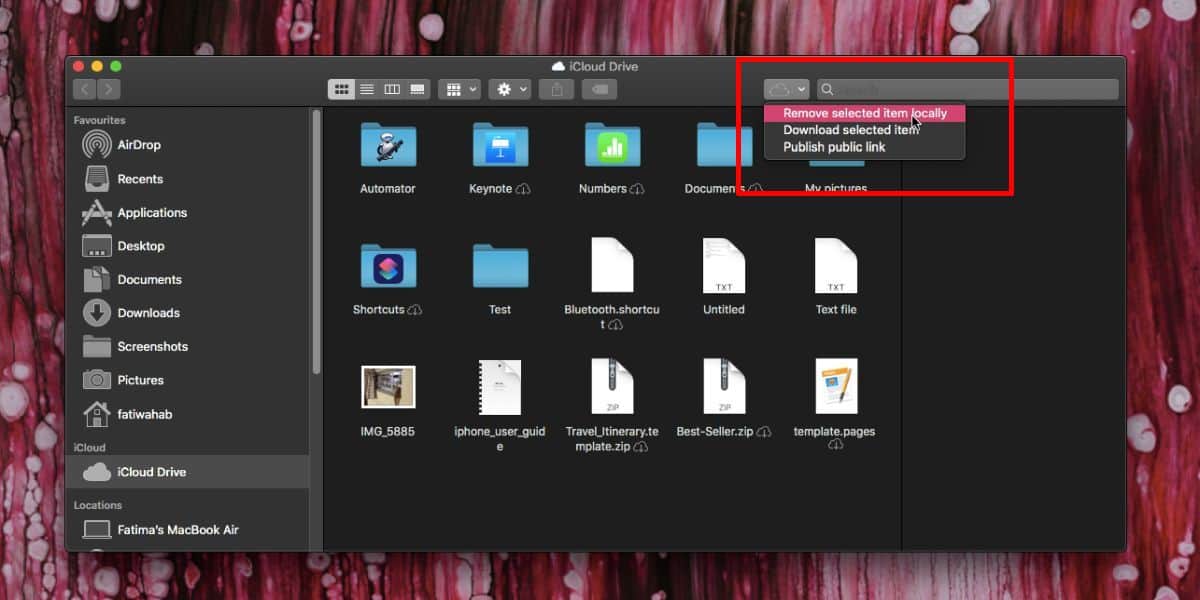
Une fois la copie locale supprimée, le fichier restera visible, mais avec une icône spécifique : une icône iCloud accompagnée d’une flèche pointant vers le bas. En cliquant sur cette icône, le fichier sera à nouveau téléchargé depuis iCloud. Notez que l’espace réservé par ce fichier sur votre disque local sera minime, il n’y a donc pas lieu de s’inquiéter pour le stockage.
Les fichiers iCloud qui sont téléchargés sur votre disque local occupent, bien sûr, de l’espace de stockage. Si vous avez besoin de conserver une copie locale d’un fichier synchronisé avec iCloud, vous n’aurez pas besoin de le supprimer. Cependant, si votre objectif est uniquement de stocker un fichier dans iCloud, garder une copie locale peut devenir inutile et consommer inutilement votre espace disque. Tout dépend de votre capacité de stockage disponible. Pour un Mac équipé d’un SSD de faible capacité, il est judicieux de ne pas surcharger le disque avec des fichiers qui ne sont pas essentiels localement.
Comme mentionné précédemment, vous pouvez également supprimer une copie locale d’un fichier iCloud en utilisant le Terminal. Cette méthode est cependant moins intuitive et, parfois, les fichiers ne reviennent pas comme prévu. Même si vous êtes habitué à manipuler le Terminal, l’extension Finder, avec son approche plus simple, est une alternative plus sûre et efficace.
Il se peut que vous rencontriez dans votre iCloud Drive des fichiers avec l’icône iCloud accompagnée d’une flèche pointant vers le haut. Ces fichiers sont présents localement sur votre Mac et, en cliquant sur l’icône, ils seront téléchargés sur iCloud.